Neuerungen in ADONIS NP 11.0
Neuerungen für alle Anwender
Redesign der Benutzeroberfläche
Die Benutzeroberfläche wurde neu strukturiert und grundlegend überarbeitet. Unser Ziel dabei: Das Arbeiten mit ADONIS NP übersichtlicher und einfacher zu machen. Dazu haben wir uns das Feedback vor allem neuer Benutzer zu Herzen genommen. Im Folgenden die wichtigsten Neuerungen:
Bereiche Neu, Finden und Analysieren
Die größte Änderung betrifft die Strukturierung des Arbeitsplatzes in die Bereiche Neu, Finden und Analysieren, die Sie mit einem Klick in der neu gestalteten globalen Symbolleiste öffnen:
Diese Bereiche bieten Zugriff auf die am häufigsten verwendeten Funktionen:
Neu: Neue Modelle und Objekte anlegen. Nach Thema filtern, damit nur eine begrenzte Auswahl an Möglichkeiten angezeigt wird. Eine weitere Hilfe ist die Liste von Empfehlungen (vom ADONIS NP Administrator definiert).
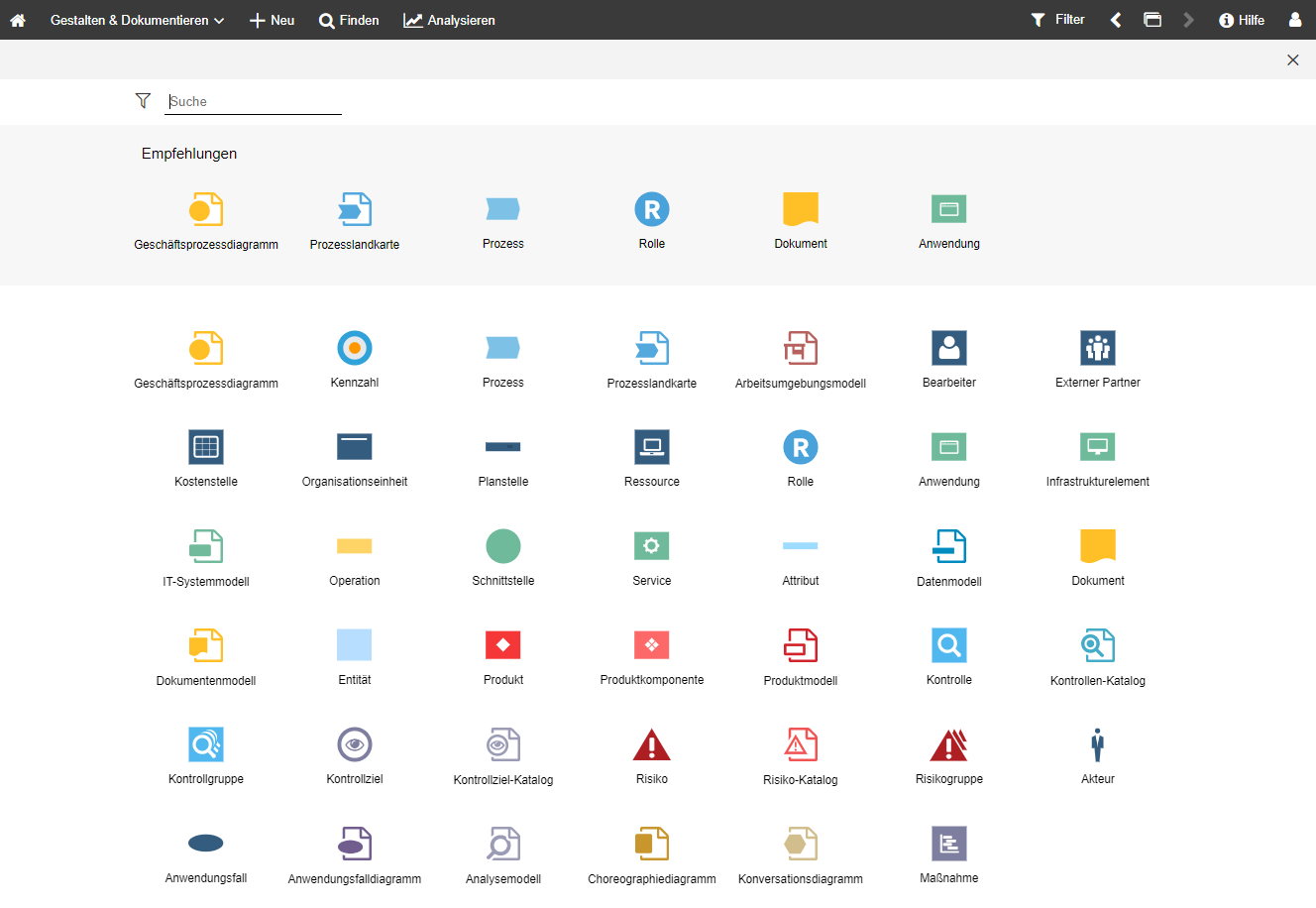
Finden: Den Explorer und die Suche in ADONIS NP öffnen. Mehrere Such- und Filteroptionen helfen Ihnen, schnell das gesuchte Element zu finden.
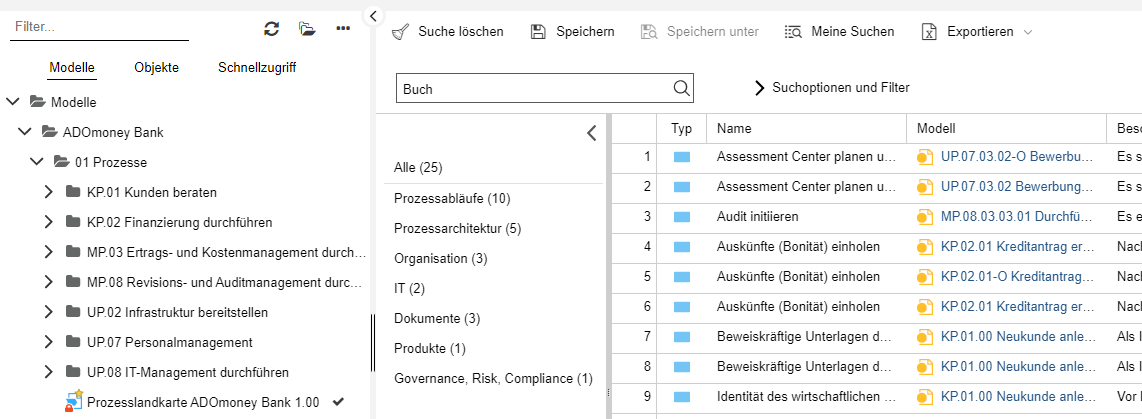
Analysieren: Sichten oder Reports erzeugen. Verschiedene szenario-spezifische Dashboards öffnen.
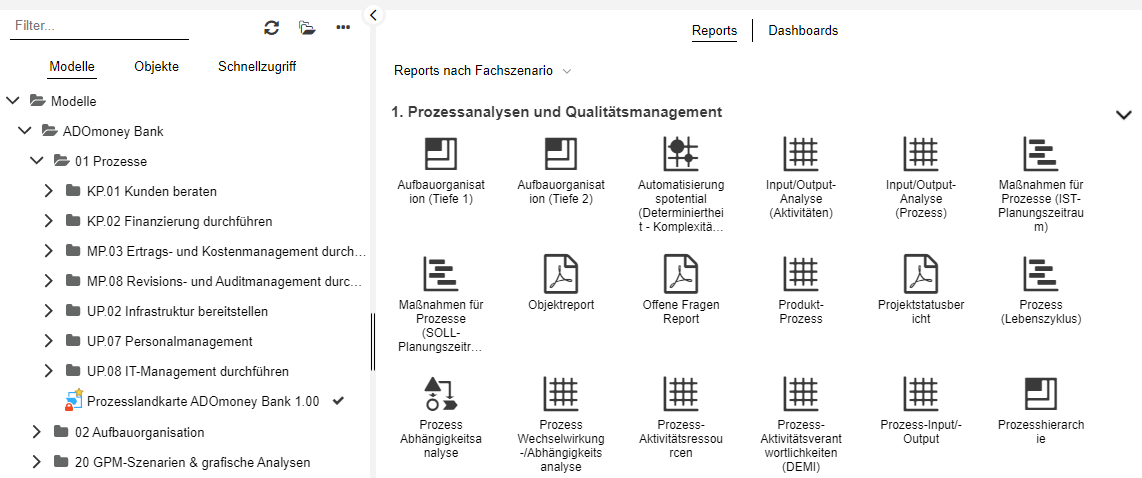
Überarbeitete Szenarien
ADONIS NP ist in eine Reihe von Szenarien unterteilt, die auf die Anforderungen verschiedener Stakeholder abgestimmt sind. Folgende Szenarien wurden deutlich überarbeitet:
- Gestalten & Dokumentieren: Von der neuen Startseite aus haben Sie direkt Zugriff auf Ihre zuletzt geöffneten Modelle und Favoriten. Oben befindet sich ein anpassbarer Bereich, wo jede Organisation eine Grafik im Corporate Design anzeigen kann.
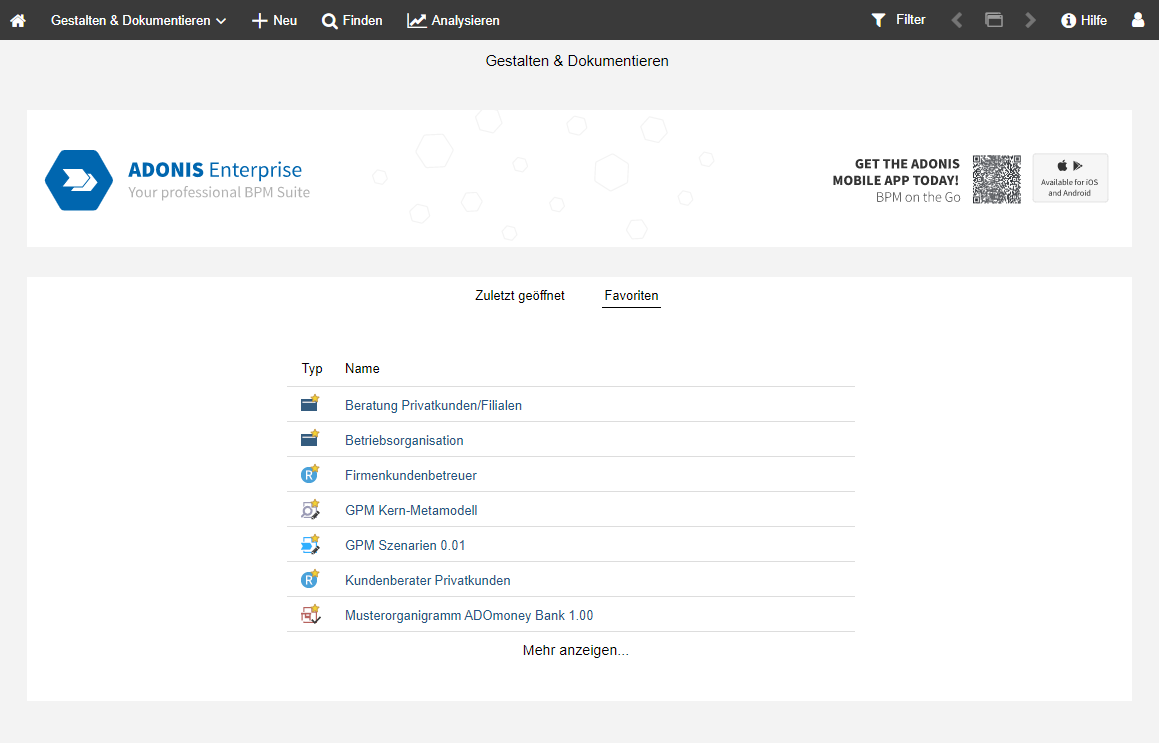
- Lesen & Entdecken: Dieses Szenario ähnelt dem Organisationsportal, jedoch mit personalisiertem Zugriff. Auf der Startseite finden Sie ein Startmodell, und darunter Ihre zuletzt geöffneten Modelle und Favoriten. Personalisierte Informationen und die Funktionalität „Meine Rollen" zur Auswahl Ihrer Rolle(n) in Ihrer Organisation sind im Bereich „Mein GPM" zu finden. Diesen Bereich und weitere Dashboards erreichen Sie bequem über die Navigation ganz oben auf der Seite.
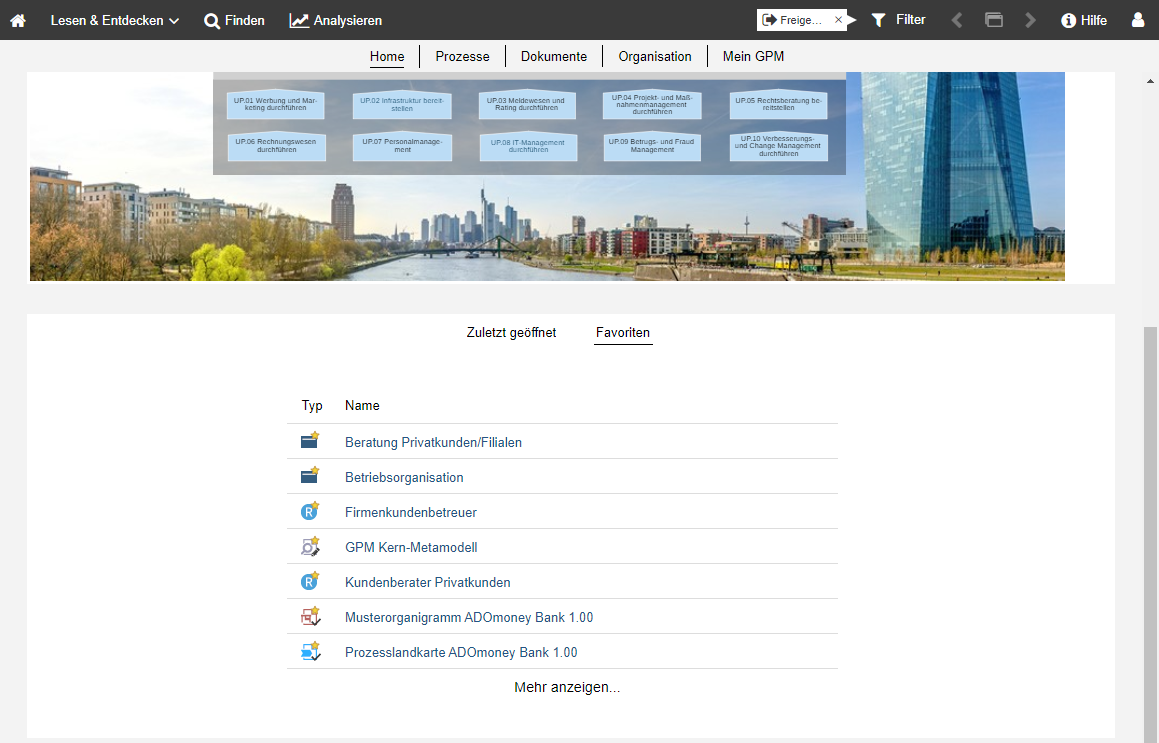
- Organisationsportal: Auf der Startseite wird ein Startmodell angezeigt. Über die Navigation ganz oben auf der Seite können Sie bequem zu den Bereichen „Prozesse", „Dokumente" und „Organisation" wechseln. Diese Bereiche enthalten übersichtliche Listen mit umfangreichen Filtermöglichkeiten.
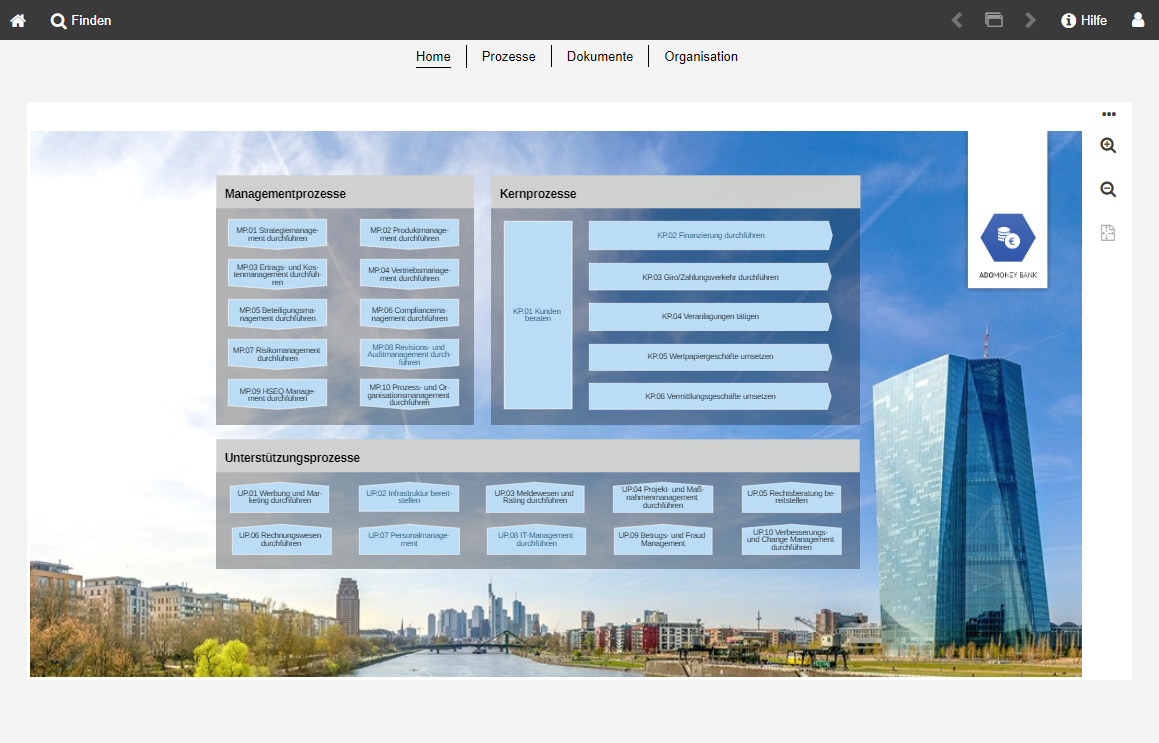
Änderungen bei der Szenarioauswahl
Die Einstiegsseite zur Auswahl des Szenarios wurde entfernt. Während dem Arbeiten können Sie das gewünschte Szenario per Dropdown-Menü in der globalen Symbolleiste auswählen.
Navigationsleiste entfernt
Die Navigationsleiste auf der linken Seite des Programmfensters hat ausgedient. Zugriff auf die Features von ADONIS NP erfolgt jetzt über die Bereiche Neu, Finden und Analysieren.
Änderungen im grafischen Editor
Der grafische Editor verfügt über eine neue Menüleiste mit klar beschrifteten Schaltflächen. Die Zeichenbereichsgrenze wurde entfernt, da sie von Benutzern als störend empfunden wurde. Stattdessen passt sich die Modellgröße jetzt automatisch an den Modellinhalt an. Auch die Seitenumbrüche zum Drucken werden in ADONIS NP nicht mehr angezeigt (können aber jederzeit eingeblendet werden). Im Modell-Header werden standardmäßig nur mehr der Name und die Versionsnummer angezeigt. Sie können den Modell-Header aufklappen, um zusätzliche Informationen anzuzeigen, wie z.B. die Beschreibung des Modells.
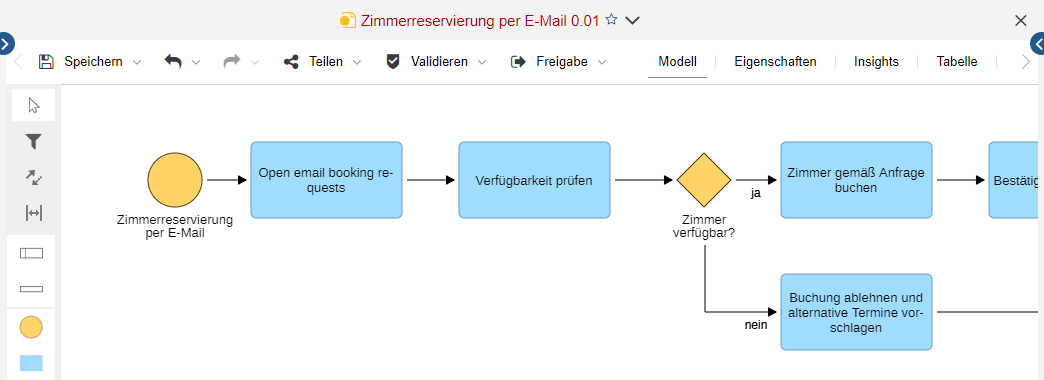
Explorer: In allen Katalogen suchen
Im Explorer kann der Suchfilter jetzt gleichzeitig auf alle drei Kataloge angewendet werden (Modelle, Objekte und Schnellzugriff).
Änderungen bei der Validierungsfunktion
Sie können jetzt jederzeit festlegen, welche Check-Kategorien angezeigt werden. Die Gesamtzahl von Warnungen, Fehlern usw. wird jetzt direkt beim Filter angezeigt. Weil die Validierungsfunktion jetzt enger an ein bestimmtes Modell oder Objekt gebunden ist, können Sie nicht mehr mehrere Artefakte auf einmal validieren.
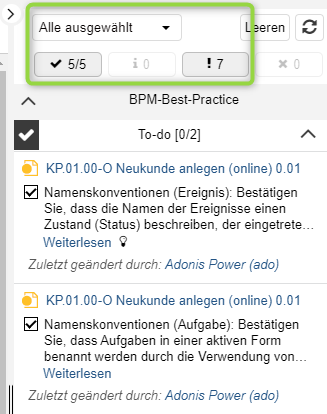
Verbesserungen bei der Modellierung
Sie können jetzt einfacher Objekte erstellen. Ziehen Sie einfach ein Objekt von der Modellierungsleiste auf die Zeichenfläche. Alternativ können Sie auch die bisherige Arbeitsweise beibehalten (Objekt markieren und dann auf die gewünschte Stelle klicken).
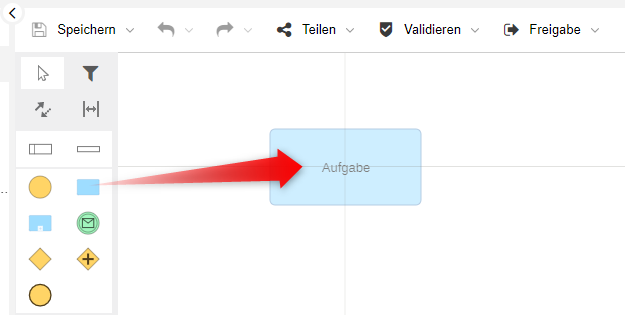
Darüber hinaus können Sie jetzt mithilfe des Hover-Modellierungsassistenten Konnektoren per Drag & Drop erstellen.
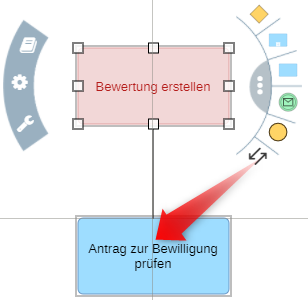
Außerdem funktioniert das Auswählen von Container-Objekten wie Pools oder Bahnen jetzt einfacher. Sie können einfach auf den Kopf des Containerobjekts klicken, um es auszuwählen und beispielsweise zu verschieben (als Alternative zum Klicken und Maustaste gedrückt halten, bis es sich rot färbt).
Neue Online-Hilfe
Besuchen Sie unsere neue Online-Hilfe. Mit ADONIS NP 11.0 haben wir begonnen, unsere PDF-Dokumentation ins Internet zu überführen. Die ersten Dokumente, die online verfügbar sind, sind das Benutzerhandbuch, das Installationshandbuch und das Administrationshandbuch.
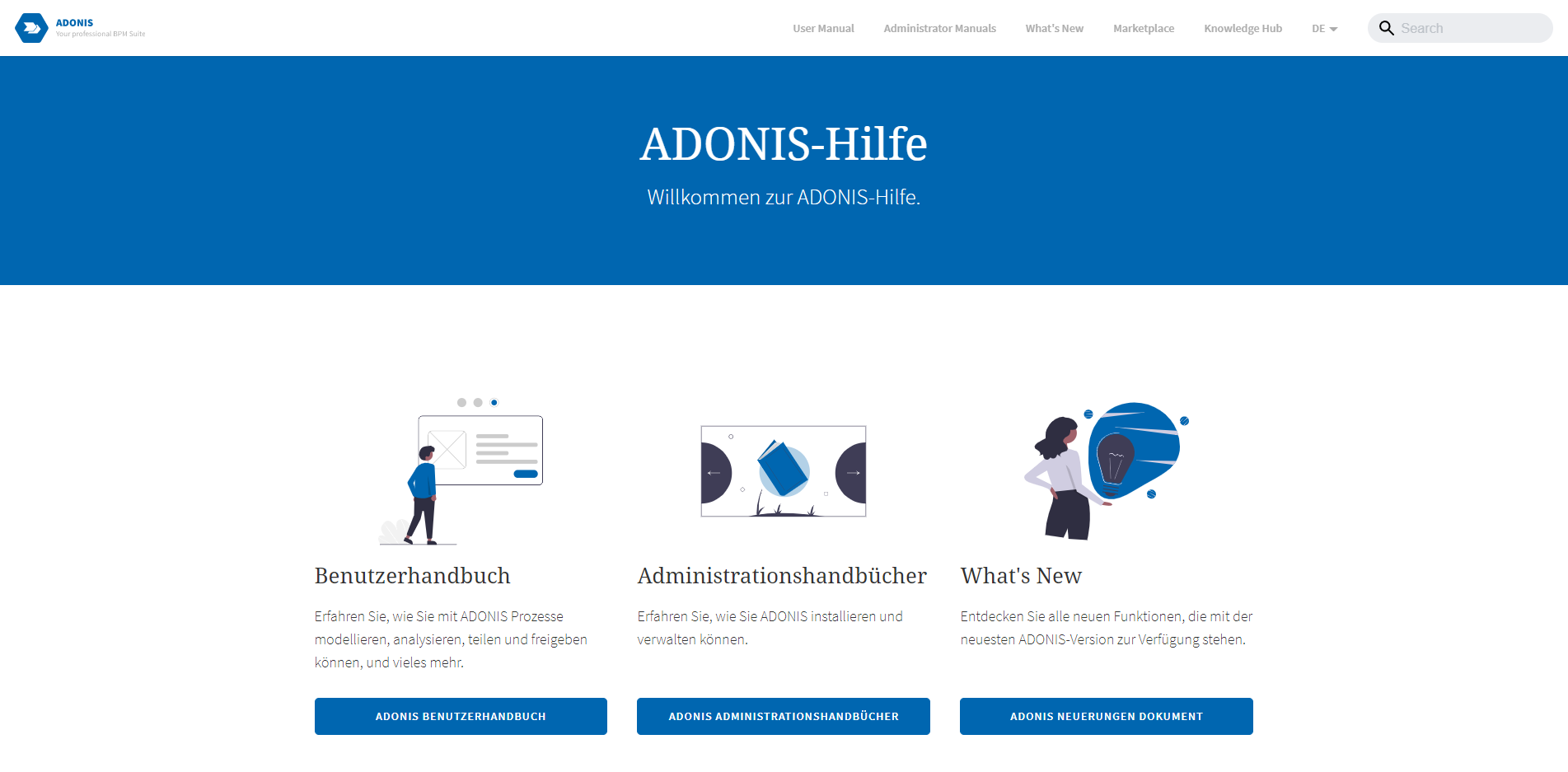
Die neue Online-Hilfe ist durchsuchbar und querverlinkt und somit einfach zu benutzen. Die Dokumentation ist außerdem voll responsive (passt sich automatisch an kleine Bildschirme an), so dass Sie auf unsere Software-Dokumentation zugreifen können, wann und wo immer Sie sie benötigen.
URLs für gespeicherte Suchabfragen generieren
Sie können nun eine URL für eine Suchabfrage generieren. Wenn Sie diese URL mit einem Kollegen teilen und er darauf klickt, wird die gespeicherte Suchabfrage ausgeführt und das Ergebnis angezeigt.
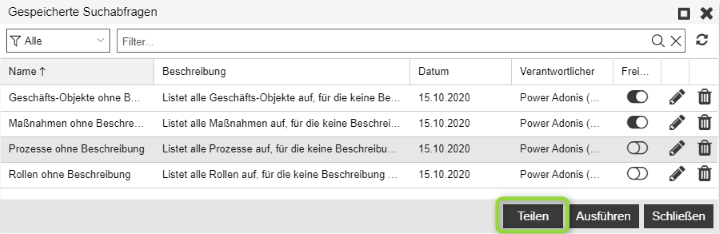
Wenn die Suchabfrage privat ist, wird sie freigegeben (= für alle Benutzer sichtbar), wenn Sie eine URL dafür generieren.
Details entnehmen Sie bitte dem Abschnitt "Gespeicherte Suchabfragen verwalten" im Benutzerhandbuch.
Passwort selbst zurücksetzen
Haben Sie Ihr Passwort vergessen? Keine Sorge. Mit dem neuen Passwort-Reset im Self-Service können Sie dieses Problem beheben, ohne den Helpdesk zu kontaktieren. Klicken Sie einfach auf den Link "Passwort vergessen?" auf der Login-Seite, und Sie erhalten eine E-Mail mit einem Link zum Zurücksetzen Ihres Passworts.
Tabellarischer Editor: Objekttypen-Filter mit generierter URL übergeben
Wenn Sie eine URL für ein Modell im tabellarischen Editor generieren und mit Ihren Kollegen teilen, enthält die generierte URL jetzt den aktuellen Objekttypen-Filter als Parameter. Beim Aufruf der URL werden nur Objekte des Typs angezeigt, den Sie in der Modellierungsleiste ausgewählt haben.
Details entnehmen Sie bitte dem Abschnitt "URL generieren" im Benutzerhandbuch.
Performance-Verbesserungen
ADONIS NP 11.0 bringt einige bemerkenswerte Performance-Verbesserungen. Die Übergangszeiten beim Release-Workflow wurden erheblich reduziert, die Validierung ist um bis zu 50 Prozent schneller, und verschiedene Abläufe im grafischen Editor, wie z. B. das Öffnen oder Speichern von Modellen, erfolgen deutlich schneller. Diese Verbesserungen sind insbesondere beim Arbeiten mit großen Modellen oder einer großen Anzahl von Objekten spürbar.
Neuerungen für Nutzer der ADONIS BPMS Anwendungsbibliothek
SIPOC-Widget im Prozess-Insights-Dashboard
Das Insights-Dashboard für Geschäftsprozessdiagramme wurde erweitert. Mit dem neuen SIPOC-Widget können Sie den Prozess anhand einer SIPOC-Tabelle analysieren.
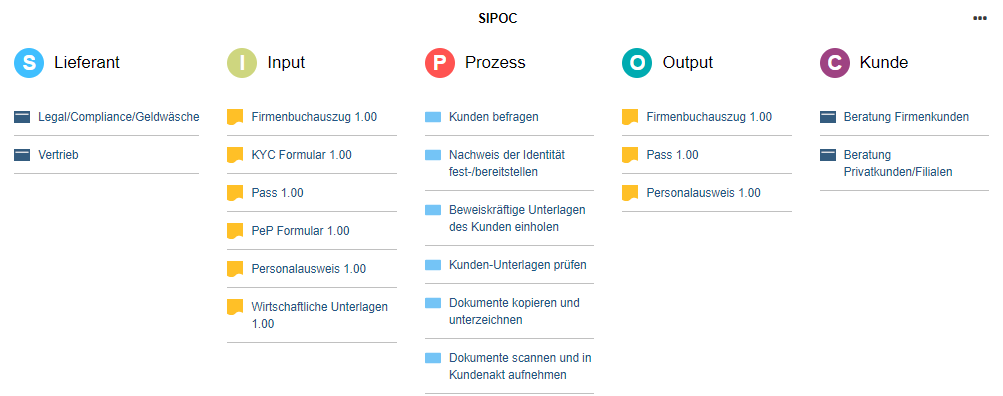
Das englischsprachige Akronym SIPOC steht für:
Supplier (Lieferant): Der Zulieferer von Inputs für einen Prozess.
Input: Materialien, Informationen und andere Ressourcen, die zur Durchführung eines Prozesses benötigt werden.
Process (Prozess): Aufgaben, die zur Umwandlung von Inputs in Outputs verwendet werden.
Output: Produkte oder Dienstleistungen, die sich aus dem Prozess ergeben.
Customer (Kunde): Empfänger der Outputs.
Diese 5 Schlüsselelemente bilden die Spalten der Tabelle.
Für Details zur Nutzung des Insights-Dashboards beziehen Sie sich bitte auf den Abschnitt "Insights-Dashboards" im Benutzerhandbuch.
Kunden & Lieferanten: Tabellenattribute in Relationen umgewandelt
Mit ADONIS NP 11.0 können Sie Daten Ihrer Kunden und Lieferanten noch effizienter verwalten und analysieren.
Tabellenattribute in Relationen umgewandelt
Im Notebook von Prozessen und
Geschäftsprozessdiagrammen waren bisher die beiden Tabellenattribute Prozesskunden - Anforderungen und Prozesslieferanten - Anforderungen enthalten. Diese beiden Attribute wurden in die Relationen Prozesskunden und Prozesslieferanten umgewandelt, und sind damit leichter und schneller modellierbar. Die Anforderungen zu einem Kunden oder Lieferanten können bei Bedarf im Notebook der Relation beschrieben werden.
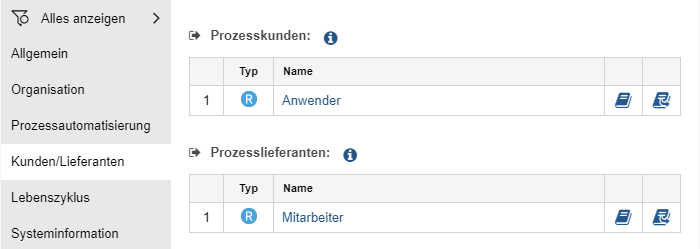
Verbesserte Unterstützung für die KPI-Modellierung
Die neue Relation Hat Kennzahl ermöglicht die Zuordnung von Kennzahlen zu Geschäftsprozessen (
Prozess und
Geschäftsprozessdiagramm) und zu Prozesselementen (
Startereignis,
Aufgabe,
Teilprozess,
Endereignis,
Exklusives Gateway und
Nicht-exklusives Gateway), und ihre Auswertung. Diese Relation wird im Notebook-Kapitel "KVP" des Geschäftsprozesses oder Prozesselements angezeigt.
Außerdem wurde die Relation Besitzt abgeändert. Bisher war dies ein Konnektor im grafischen Editor zur Erstellung grafischer Beziehungen zwischen Kennzahlen und anderen Assets aus dem Repository. In Hat Kennzahl umbenannt, handelt es sich jetzt um eine Referenz, die auch in Notebooks angezeigt und ausgewertet werden kann.
Alle diese Beziehungen werden nun auch bei der Kennzahl als eingehende Relationen angezeigt (im neuen Notebook-Kapitel "Nachweis"):
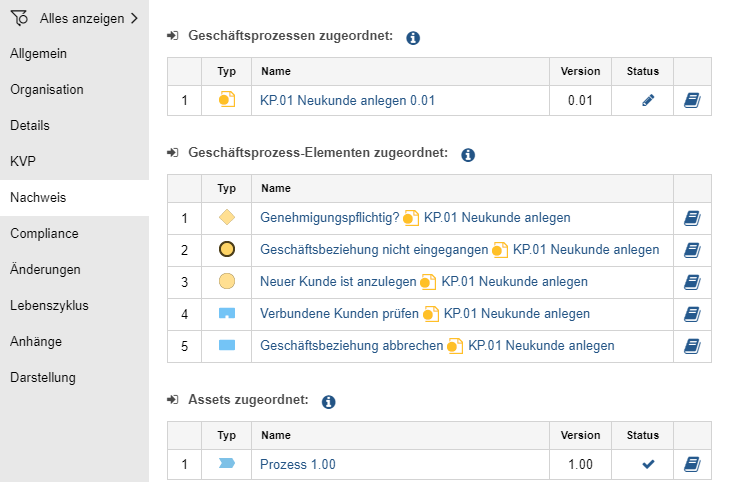
Nachfolger (Wertschöpfungskette): Name angezeigt
Beim Erstellen eines Konnektors vom Typ Nachfolger (Wertschöpfungskette) in einer
Prozesslandkarte wird der Name der Relation nun auf der Zeichenfläche angezeigt.
Außerdem wurde das Kapitel Darstellung im Notebook dieser Relation erweitert. Sie können die Position des Namens ändern.
Neuerungen für ADONIS NP-Administratoren
Passwort selbst zurücksetzen
Mit dem neuen Passwort-Reset im Self-Service können Ihre Benutzer ihr Passwort zurücksetzen, ohne Sie jedes Mal kontaktieren zu müssen.
Diese Funktionalität ist verfügbar, wenn die Mail-Komponente konfiguriert ist und der Standard-Konnektor verwendet wird (= Standard-Anmeldeseite, auf der der Benutzer seinen Benutzernamen und sein Passwort eingeben kann).
Folgende Benutzer können ihr Passwort NICHT selbst zurücksetzen:
Administratoren (Benutzer mit globalen Administratorenrechten)
Technische Benutzer
Benutzer aus einem externen Benutzerverwaltungssystem
Benutzer ohne E-Mail-Adresse
Auf der Administratorseite können Sie den Passwort-Reset im Self-Service ein-/ausschalten und konfigurieren, wie lange ein Link zum Zurücksetzen des Passworts gültig ist.
Details entnehmen Sie bitte dem Abschnitt "Passwort-Reset im Self-Service konfigurieren" im Administrationshandbuch.
Gestalten & Dokumentieren: Banner hochladen
Wählen Sie ein Bannerbild aus, das Ihre Organisation repräsentiert, und laden Sie es im Administration Toolkit hoch. Das Banner wird oben auf der "Gestalten & Dokumentieren" Startseite angezeigt und ist für Modellierer das Erste, was sie nach der Anmeldung sehen.
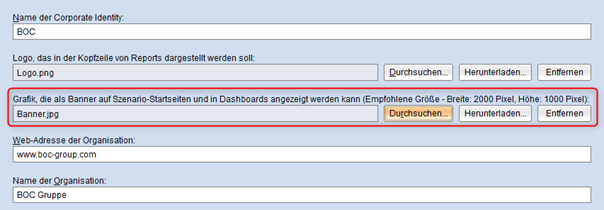
Details entnehmen Sie bitte dem Abschnitt "Corporate Identity" im Administrationshandbuch.
Organisationsportal und Lesen & Entdecken: Startmodell konfigurieren
Wählen Sie ein Startmodell aus, mit dem die Prozessarchitektur der Organisation dargestellt wird. Dieses Modell wird auf der Startseite des Organisationsportals und auf der Startseite des "Lesen & Entdecken" Szenarios angezeigt.
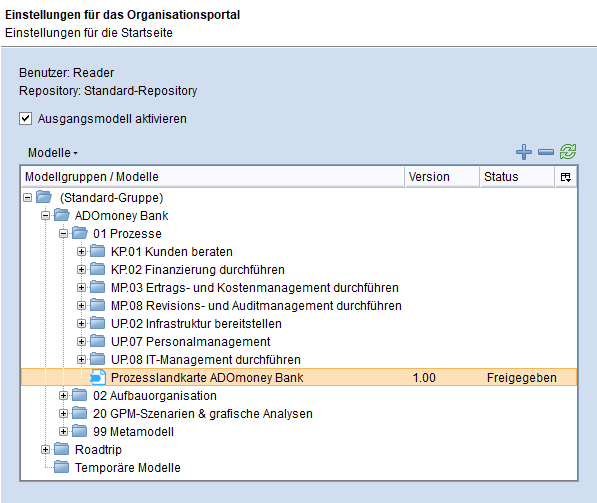
Details entnehmen Sie bitte dem Abschnitt "Organisationsportal konfigurieren" im Administrationshandbuch.
+ Neu: Empfehlungen konfigurieren
Sie können Web-Client Benutzer beim Erstellen neuer Modelle und Objekte unterstützen. Definieren Sie ein Set von Modell- und Objekttypen, die im Bereich Empfehlungen auf der Seite Neu angezeigt werden.
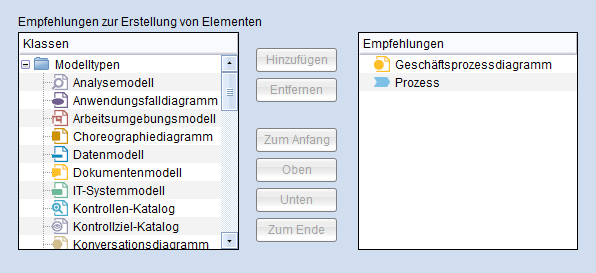
Details entnehmen Sie bitte dem Abschnitt "Element-Erstellung Konfiguration" im Administrationshandbuch.
Datenaktualität: Pro Objekttyp konfigurieren
In ADONIS NP 11.0 können Sie wie gewohnt globale Schwellenwerte definieren zur Bewertung der Datenaktualität. Diese Einstellungen gelten für alle Objekttypen.
Neu ist nun, dass Sie jetzt auch individuelle Schwellenwerte für bestimmte Objekttypen festlegen und damit die globalen Schwellenwerte außer Kraft setzen können.
Sie haben festgelegt, dass Objekte nach 30 Tagen gelb und nach 60 Tagen rot markiert werden. Für Anwendungen gelten aber strengere Regeln. Sie werden bereits nach 15 Tagen gelb und nach 30 Tagen rot markiert.
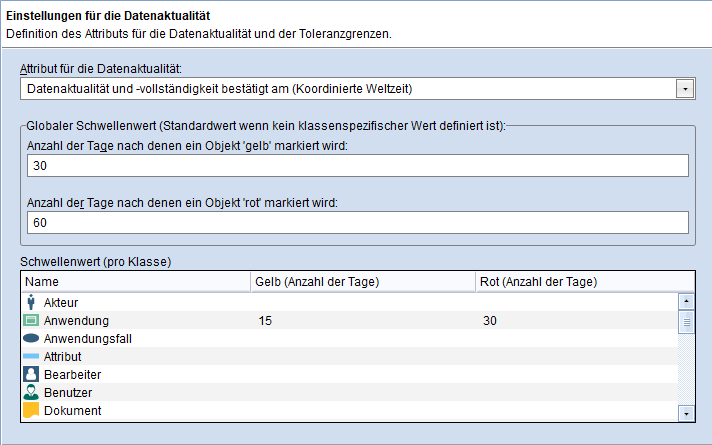
Details entnehmen Sie bitte dem Abschnitt "Datenaktualität" im Administrationshandbuch. :::
Rechteverwaltung: "Rechte ändern" für Modell-/Objektgruppen
Für Organisationen, in denen ein Sub-Admin mit eingeschränkten Administrationsrechten einen bestimmten Geschäftsbereich bzw. Abteilung betreuen soll, bietet ADONIS NP 11.0 eine klare Verbesserung.
Früher: Sub-Admins können die Zugriffsrechte bestimmter Benutzer auf alle Modell-/Objektgruppen verwalten
Jetzt: Sub Admins können die Zugriffsrechte bestimmter Benutzer auf bestimmte Modell-/Objektgruppen verwalten
Dafür kommt die Berechtigung "Rechte ändern" zum Einsatz. Diese Berechtigung kann jetzt nicht mehr nur auf Seite der Benutzer, sondern auch auf Seite der Modelle/Objekte gesetzt werden. Und damit ein Sub-Admin die Zugriffsrechte von Benutzern/Benutzergruppen auf Modelle und Objekte ändern darf, muss für ihn "Rechte ändern" auf beiden Seiten aktiviert sein.
Details entnehmen Sie bitte dem Abschnitt "Typen von Berechtigungen" im Administrationshandbuch.
Metamodellrechte: Zielklassen von Relationen einschränken
Im Kontext von Modellen und Objekten können Sie jetzt für ausgehende Relationen festlegen, welche Zielklassen für Mitglieder einer System-Rolle verfügbar sind.
Ausgehend vom Quellobjekt Anwendung, kann für die Beziehung Verantwortliche Person z. B. festgelegt werden, dass als Zielobjekt Benutzer und Rollen zur Verfügung stehen, aber Bearbeiter nicht.
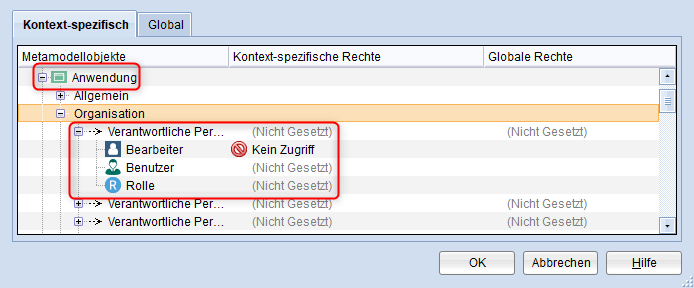
Details entnehmen Sie bitte dem Abschnitt "Metamodellrechte bearbeiten" im Administrationshandbuch.
Erweiterungen bei der Management Office Integration
ADONIS NP ermöglicht die Synchronisation von Objekten mit anderen BOC Management Office-Produkten. Jetzt wurde diese Funktionalität erweitert.
Verbesserte Validierung von Konfigurationsparametern
Wenn Sie eine Konfiguration für die Management Office-Integration im Administrations-Toolkit bearbeiten, warnt ADONIS NP Sie jetzt, wenn bestimmte Parameter nicht korrekt eingestellt sind.
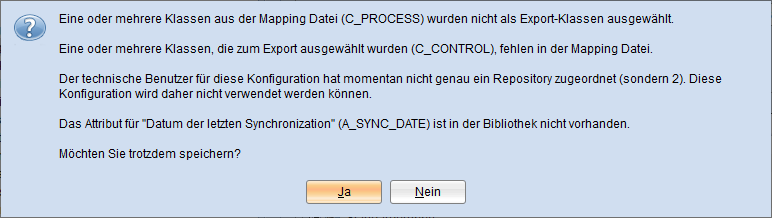
Details entnehmen Sie bitte dem Dokument "Management Office Integration" auf dem ADONIS NP Installationsmedium im Ordner "02 Rich Client\BOC\ADONIS NP 11.0\books\german".
Authentifizierungseinstellungen zurücksetzen
Sie können jetzt direkt auf der Administratorseite die Authentifizierungseinstellungen auf die mit dem Produkt gelieferten Werkseinstellungen zurücksetzen. Alle zuvor vorgenommenen Änderungen gehen dabei verloren.
Details entnehmen Sie bitte dem Abschnitt "Authentifizierung" im Administrationshandbuch.
Neue Import-Option: Verschobene Gruppen zusammenführen
Beim Import von Objekten, Modellen oder kompletten Repositorys können Sie jetzt die Option "Verschobene Gruppen zusammenführen" auswählen. Diese Option ist nützlich, wenn Sie eine Sicherung importieren, bei der einige Gruppen an einen anderen Ort verschoben wurden. Die Gruppen und ALLE enthaltenen Artefakte werden dabei zusammengeführt (während ohne diese Option nur die Artefakte zusammengeführt werden, die in beiden Gruppen existieren).
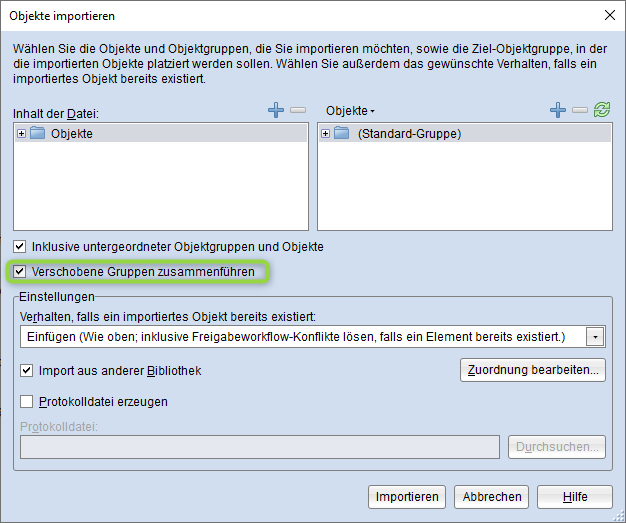
Details entnehmen Sie bitte dem Kapitel "Import/Export" im Administrationshandbuch.
System-Rollen: Standard-Rolle festlegen
Wenn Sie eine System-Rolle bearbeiten, können Sie jetzt die Option "Standard-Rolle" auswählen, damit diese System-Rolle beim Login auf alle Benutzer angewendet wird.
Details entnehmen Sie bitte dem Abschnitt "System-Rollen erstellen und Benutzer zuweisen" im Administrationshandbuch.
Entfernte Features
Dieser Abschnitt listet Features auf, die aus ADONIS NP 11.0 entfernt wurden.
Startmodelle für jede Sicht des Organisationsportals
Das Konfigurieren verschiedener Startmodelle für die Sichten Prozesse, Dokumente und Organisation im Organisationsportal ist nicht mehr möglich. In ADONIS NP 11.0 gibt es nur noch ein Startmodell.
In Vollbildmodus wechseln/Vollbildmodus verlassen
Die Vollbildmodus-Option wurde aus ADONIS NP 11.0 entfernt.
Notebook anheften/lösen
Die Option zum Anheften/Lösen eines Notebooks wurde aus ADONIS NP 11.0 entfernt.
Navigator
Der Navigator wurde aus ADONIS NP 11.0 entfernt (die Zoom-Funktion ist weiterhin verfügbar).
Migration von einer älteren ADONIS NP Version nach ADONIS NP 11.0
Geänderte Software-Anforderungen
Beachten Sie folgende geänderte Software-Anforderungen für die Ausführung von ADONIS NP, wenn Sie von einer älteren Version migrieren.
- SQL Server 2019
SQL Server 2019 wird ab ADONIS NP 10.0 unterstützt.
- ODBC-Treiber »SQL Server«
Der ODBC-Treiber »SQL Server« wird ab ADONIS NP 11.0 nicht mehr unterstützt. Verwenden Sie stattdessen den »ODBC-Treiber für SQL Server« oder den Treiber »SQL Server Native Client«, um eine Verbindung zwischen Ihrer Microsoft SQL Server-Datenbank und ADONIS NP herzustellen.
Migration von ADONIS NP 10.0 nach ADONIS NP 11.0
Eine Migration von ADONIS NP 10.0 nach ADONIS NP 11.0 ohne weitere Unterstützung durch BOC ist möglich, wenn Sie die ADONIS BPMS-Anwendungsbibliothek verwenden. Sie müssen eine neue Datenbank erstellen und ein Migrationspaket importieren.
Wenn Sie eine ADONIS BPMS-Anwendungsbibliothek mit Anpassungen im Metamodell oder mit funktionalen Erweiterungen verwenden oder eine andere, spezifische Bibliothek, benötigen Sie eine neue Version Ihrer Bibliothek. Wenden Sie sich bitte an Ihren ADONIS NP-Kundenbetreuer, um Ihre Bibliothek zu aktualisieren.
Voraussetzungen
- Für eine erfolgreiche und vollständige Migration benötigen Sie das Installationsmedium.
Migration
Die Migration besteht aus folgenden Schritten:
Stoppen Sie den ADONIS NP 10.0 Applikations-Server und den Apache Tomcat Web-Server.
Exportieren Sie die bibliotheksspezifischen Komponenteneinstellungen und ein Migrationspaket.
Sichern Sie Kommentare und deployment-spezifische Konfigurationseinstellungen.
In früheren Versionen von ADONIS NP mussten Sie an dieser Stelle auch die Favoriten (= als Favoriten gespeicherte Modelle und Objekte der Benutzer) sichern. Ab ADONIS NP 9.0 ist dieser Schritt nicht mehr nötig, da die Favoriten in der Datenbank gespeichert und als Teil des Migrationspakets exportiert werden.
Die Datei auth-config.xml müssen Sie ebenfalls nicht sichern. Ab ADONIS NP 9.0 sind die Einstellungen für die Authentifizierung in ADONIS NP als bibliotheksspezifische Komponenteneinstellung hinterlegt und werden gemeinsam mit den anderen Komponenteneinstellungen exportiert.
Installieren Sie ADONIS NP 11.0 entsprechend dem Installationshandbuch:
a. Installieren Sie den Rich-Client zur Nutzung als Applikationsserver und zur Nutzung des Administrations-Toolkits.
b. Installieren Sie den Web-Client, um ADONIS NP 11.0 als webbasierte Anwendung zu hosten.
Erstellen Sie eine Datenbank:
Wenn Sie die ADONIS BPMS-Anwendungsbibliothek verwenden: Eine neue Version der ADONIS BPMS-Anwendungsbibliothek finden Sie im Ordner "04 Sample Data\Library" auf dem Installationsmedium. Initialisieren Sie die ADONIS NP Datenbank mit dieser Bibliotheksdatei.
Wenn Sie eine ADONIS BPMS-Anwendungsbibliothek mit Anpassungen im Metamodell oder mit funktionalen Erweiterungen verwenden oder eine andere, spezifische Bibliothek: Wenden Sie sich an Ihren ADONIS NP-Kundenbetreuer, um Ihre Anwendungsbibliothek zu aktualisieren. Initialisieren Sie die ADONIS NP Datenbank mit der neuen Bibliotheksdatei, die Sie von Ihrem ADONIS NP-Kundenbetreuer erhalten haben.
Starten Sie das ADONIS NP 11.0 Administrations-Toolkit und melden Sie sich an der ADONIS NP Datenbank an.
Importieren Sie das Migrationspaket und die bibliotheksspezifischen Komponenteneinstellungen.
Migrieren Sie Kommentare und deployment-spezifische Konfigurationseinstellungen.
Verwenden Sie die ADONIS BPMS-Anwendungsbibliothek? Wenn ja, führen Sie im ADONIS NP 11.0 Administrations-Toolkit das Skript 11.0 - Migrate Repo.js aus (Menü Extras -- JavaScript-Datei ausführen). Die zugehörige Datei befindet sich im Ordner "06 Migration" auf dem Installationsmedium. Für Details zum Skript siehe Ausführung des Skripts "11.0 - Migrate Repo.js".
Starten Sie den ADONIS NP 11.0 Applikations-Server und den Apache Tomcat Web-Server. Wenn ADONIS NP 11.0 ordnungsgemäß funktioniert, können Sie ADONIS NP 10.0 deinstallieren.
Für weitere Informationen und Details zu den oben beschriebenen Schritten beziehen Sie sich bitte auf das Installationshandbuch und die Abschnitte "Eine manuelle Sicherung machen" und "Eine manuelle Sicherung wiederherstellen""Eine manuelle Sicherung wiederherstellen" im Administrationshandbuch.
Migration von ADONIS NP 9.0 nach ADONIS NP 11.0
Eine Migration von ADONIS NP 9.0 nach ADONIS NP 11.0 ohne weitere Unterstützung durch BOC ist möglich, wenn Sie die ADONIS BPMS-Anwendungsbibliothek verwenden. Sie müssen eine neue Datenbank erstellen und ein Migrationspaket importieren.
Wenn Sie eine ADONIS BPMS-Anwendungsbibliothek mit Anpassungen im Metamodell oder mit funktionalen Erweiterungen verwenden oder eine andere, spezifische Bibliothek, benötigen Sie eine neue Version Ihrer Bibliothek. Wenden Sie sich bitte an Ihren ADONIS NP-Kundenbetreuer, um Ihre Bibliothek zu aktualisieren.
Voraussetzungen
- Für eine erfolgreiche und vollständige Migration benötigen Sie das Installationsmedium.
Migration
Die Migration besteht aus folgenden Schritten:
Stoppen Sie den ADONIS NP 9.0 Applikations-Server und den Apache Tomcat Web-Server.
Exportieren Sie die bibliotheksspezifischen Komponenteneinstellungen und ein Migrationspaket.
Sichern Sie Kommentare und deployment-spezifische Konfigurationseinstellungen.
In früheren Versionen von ADONIS NP mussten Sie an dieser Stelle auch die Favoriten (= als Favoriten gespeicherte Modelle und Objekte der Benutzer) sichern. Ab ADONIS NP 9.0 ist dieser Schritt nicht mehr nötig, da die Favoriten in der Datenbank gespeichert und als Teil des Migrationspakets exportiert werden.
Die Datei auth-config.xml müssen Sie ebenfalls nicht sichern. Ab ADONIS NP 9.0 sind die Einstellungen für die Authentifizierung in ADONIS NP als bibliotheksspezifische Komponenteneinstellung hinterlegt und werden gemeinsam mit den anderen Komponenteneinstellungen exportiert.
Installieren Sie ADONIS NP 11.0 entsprechend dem Installationshandbuch:
a. Installieren Sie den Rich-Client zur Nutzung als Applikationsserver und zur Nutzung des Administrations-Toolkits.
b. Installieren Sie den Web-Client, um ADONIS NP 11.0 als webbasierte Anwendung zu hosten.
Erstellen Sie eine Datenbank:
Wenn Sie die ADONIS BPMS-Anwendungsbibliothek verwenden: Eine neue Version der ADONIS BPMS-Anwendungsbibliothek finden Sie im Ordner "04 Sample Data\Library" auf dem Installationsmedium. Initialisieren Sie die ADONIS NP Datenbank mit dieser Bibliotheksdatei.
Wenn Sie eine ADONIS BPMS-Anwendungsbibliothek mit Anpassungen im Metamodell oder mit funktionalen Erweiterungen verwenden oder eine andere, spezifische Bibliothek: Wenden Sie sich an Ihren ADONIS NP-Kundenbetreuer, um Ihre Anwendungsbibliothek zu aktualisieren. Initialisieren Sie die ADONIS NP Datenbank mit der neuen Bibliotheksdatei, die Sie von Ihrem ADONIS NP-Kundenbetreuer erhalten haben.
Starten Sie das ADONIS NP 11.0 Administrations-Toolkit und melden Sie sich an der ADONIS NP Datenbank an.
Importieren Sie das Migrationspaket und die bibliotheksspezifischen Komponenteneinstellungen.
Migrieren Sie Kommentare und deployment-spezifische Konfigurationseinstellungen.
Verwenden Sie die ADONIS BPMS-Anwendungsbibliothek? Wenn ja, führen Sie im ADONIS NP 11.0 Administrations-Toolkit das Skript Migrate Repo (Metamodel Update 10.0).js aus (Menü Extras -- JavaScript-Datei ausführen). Die zugehörige Datei befindet sich im Ordner "06 Migration" auf dem Installationsmedium. Für Details zum Skript siehe Ausführung des Skripts "Migrate Repo (Metamodel Update 10.0).js".
Verwenden Sie die ADONIS BPMS-Anwendungsbibliothek? Wenn ja, führen Sie im ADONIS NP 11.0 Administrations-Toolkit das Skript 11.0 - Migrate Repo.js aus (Menü Extras -- JavaScript-Datei ausführen). Die zugehörige Datei befindet sich im Ordner "06 Migration" auf dem Installationsmedium. Für Details zum Skript siehe Ausführung des Skripts "11.0 - Migrate Repo.js".
Starten Sie den ADONIS NP 11.0 Applikations-Server und den Apache Tomcat Web-Server. Wenn ADONIS NP 11.0 ordnungsgemäß funktioniert, können Sie ADONIS NP 9.0 deinstallieren.
Für weitere Informationen und Details zu den oben beschriebenen Schritten beziehen Sie sich bitte auf das Installationshandbuch und die Abschnitte "Eine manuelle Sicherung machen" und "Eine manuelle Sicherung wiederherstellen""Eine manuelle Sicherung wiederherstellen" im Administrationshandbuch.
Migration von allen übrigen Versionen nach ADONIS NP 11.0
Wenn sie ADONIS NP 8.0 oder ältere Versionen verwenden, benötigen Sie für die Migration nach ADONIS NP 11.0 Unterstützung von BOC.
Für Details über die notwendigen Schritte zur Migration Ihrer Version von ADONIS NP nach ADONIS NP 11.0 wenden Sie sich bitte an Ihren ADONIS NP-Kundenbetreuer.
Installation von Hotfixes für ADONIS NP 11.0
Hotfixes beheben Softwarefehler und Sicherheitsprobleme. Bitte beachten Sie, dass der aktuellste Hotfix immer die Änderungen früherer Hotfixes enthält. Nur der neueste Hotfix muss installiert werden, um alle Fehlerbehebungen zu erhalten.
Wenn Sie einen Hotfix für ADONIS NP 11.0 installieren, müssen Sie keine neue Datenbank erstellen und kein Migrationspaket importieren.
Einen Hotfix herunterladen
In den meisten Fällen werden Sie von Ihrem ADONIS NP-Kundenbetreuer über einen Hotfix informiert.
Das Versionsformat eines Hotfixes ist 11.0.x (zum Beispiel: 11.0.1 oder 11.0.2).
Laden Sie den Hotfix von der BOC-Website herunter (Ihr ADONIS NP-Kundenbetreuer wird Ihnen per E-Mail einen Link senden).
Bei der Installation wird ein vollständiges, eigenständiges Release-Paket verwendet.
Installation eines Hotfixes
Die Installation eines Hotfixes besteht aus folgenden Schritten:
Stoppen Sie den ADONIS NP 11.0 Applikations-Server und den Apache Tomcat Web-Server.
Sichern Sie Kommentare und deployment-spezifische Konfigurationseinstellungen.
Installieren Sie ADONIS NP 11.0.x entsprechend dem Installationshandbuch:
a. Installieren Sie den Rich-Client zur Nutzung als Applikationsserver und zur Nutzung des Administrations-Toolkits.
b. Installieren Sie den Web-Client, um ADONIS NP 11.0.x als webbasierte Anwendung zu hosten.
Migrieren Sie Kommentare und deployment-spezifische Konfigurationseinstellungen.
Starten Sie den ADONIS NP 11.0.x Applikations-Server und den Apache Tomcat Web-Server. Wenn ADONIS NP 11.0.x ordnungsgemäß funktioniert, können Sie ADONIS NP 11.0 deinstallieren.
Für weitere Informationen und Details zu den oben beschriebenen Schritten beziehen Sie sich bitte auf das Installationshandbuch und die Abschnitte "Eine manuelle Sicherung machen" und "Eine manuelle Sicherung wiederherstellen""Eine manuelle Sicherung wiederherstellen" im Administrationshandbuch.
Update-Skripts
Ausführung des Skripts "Migrate Repo (Metamodel Update 10.0).js"
In der ADONIS BPMS-Anwendungsbibliothek 10.0 oder höher sind Leistungsfluss-Relationen zwischen Prozessen obsolet geworden: Sie sind zwar noch im Web-Client sichtbar, können jedoch nicht mehr erstellt werden.
Das Skript Migrate Repo (Metamodel Update 10.0).js migriert alle bestehenden Leistungsfluss-Relationen zwischen Prozessen in die neue Relation Nachfolger (Wertschöpfungskette). Der Wert folgender Attribute wird dabei ebenfalls in die neue Relation übertragen:
Beschreibung
Typ
Typ anzeigen
Leistungsfluss-Relationen können weiterhin zwischen anderen Objekttypen erstellt werden, z.B. zwischen Akteuren und
Externen Partnern.
Ausführung des Skripts "11.0 - Migrate Repo.js"
Dieses Skript aktualisiert das Repository. Folgende Änderungen werden vorgenommen:
- Relationen Prozesskunden und Prozesslieferanten
Für alle Prozesse und
Geschäftsprozessdiagramme konvertiert dieses Skript alle vorhandenen Tabellenattribute Prozesskunden -- Anforderungen und Prozesslieferanten -- Anforderungen in die neuen Relationen Prozesskunden und Prozesslieferanten (siehe Kunden & Lieferanten: Tabellenattribute in Relationen umgewandelt).
- Relation Hat Kennzahl
Dieses Skript konvertiert alle vorhandenen Besitzt Konnektoren zwischen Kennzahlen und anderen Repository-Objekten in die neue Referenz Hat Kennzahl, die auch in Notebooks angezeigt wird (siehe Verbesserte Unterstützung für die KPI-Modellierung).